Vimium-FF ist ein neues Firefox-WebExtension, der markiert ist als experimentelle, gerade jetzt, das bringt Vim-ähnliche Steuerelemente für den Firefox web-browser.
Was bedeutet dies? Grundsätzlich gilt, dass Sie bekommen eine Menge von Tastaturbefehle, die Sie verwenden können, für die navigation und andere browser-Funktionen.
Mehrere add-ons sind bereits verfügbar, fügen Sie die Funktionalität des Firefox-web-browser. Diese sind nicht WebExtensions (noch) nicht, obwohl, was bedeutet, dass Sie werden nicht von Firefox unterstützt 57 wenn Sie nicht portiert.
Diese add-ons haben Recht die folgenden: Vimperator hat mehr als 27500 Benutzer und 228 fünf-Sterne-Bewertungen, VimFx 22300 Benutzer und 178 fünf-Sterne-Bewertungen. Der Autor VimFx bereits erwähnt, dass er nicht port die Erweiterung sofort, während der Autor von Vimperator ist auf der Suche nach Unterstützung, um port-Erweiterung.
Vimium-FF

Vimium-FF ist eine Portierung des Google-Chrome-Erweiterung Vimium. Die meisten der Funktionalität der Chrome-Erweiterung ist bereits Bestandteil von Firefox, aber die Erweiterung bleibt ein work in progress, laut der Beschreibung auf Mozilla AMO.
Vimium-FF-Anforderungen ganz wenige Berechtigungen bei der installation: Zugriff auf Ihre Daten für alle websites Lesen und ändern von Lesezeichen, abrufen von Daten aus der Zwischenablage, Zugang Browserverlauf anzeigen, Benachrichtigungen, Zugriff auf kürzlich geschlossene tabs”, Zugriff auf browser-tabs, und Zugriff auf browser-Aktivität während der navigation. Diese Berechtigungen sind erforderlich für die Funktionalität, fügt es zu Firefox.
Vimium-FF fügt zounds der Tastatur-shortcuts für den Firefox web-browser. Beachten Sie, dass Sie müssen deaktivieren Sie das “suchen von text wenn Sie mit der Eingabe beginnen” – option, wenn Sie enabled unter about:preferences#Allgemeine Verwendung Vimium-FF (wie senden Sie die Tasten, die Sie Tippen Sie auf, um das Suchformular sonst).
Sie können Tippen Sie auf die ? – Taste auf Ihrer Tastatur, um die Hilfe auf dem Bildschirm. Die helfen alle highlights der aktiven Tasten, die Sie verwenden können, und zeigt Ihnen, was jede der Tasten hat.
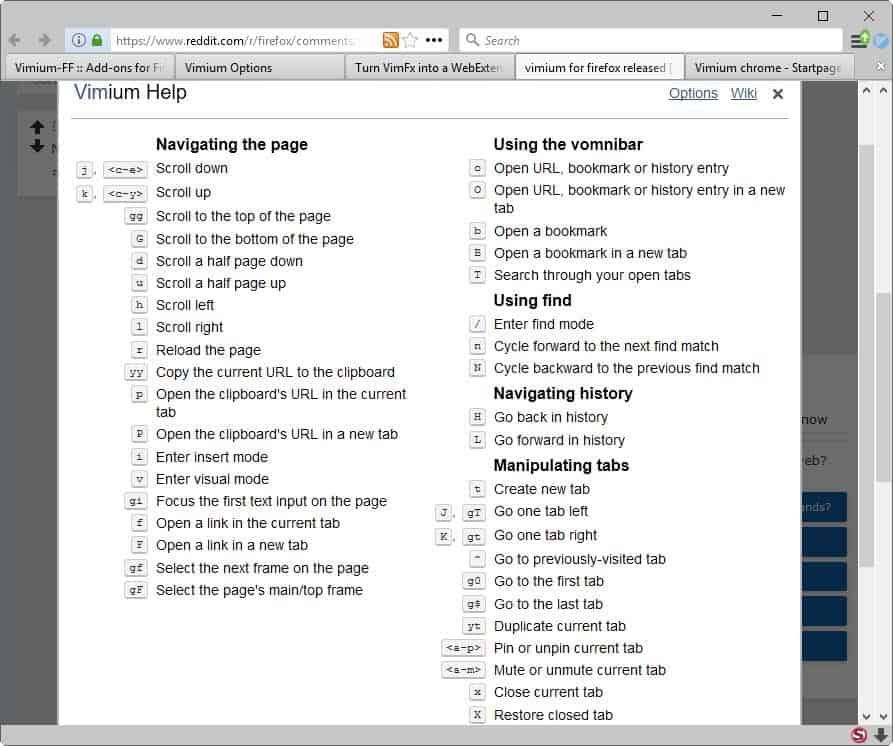
Der Kern Vorteil, dass Vimium-FF bietet (und anderen Vim-like-Erweiterungen), ist, dass Sie möglicherweise verwenden Sie die Tastatur für viele Operationen.
Scrollen Sie mithilfe der Tastatur durch Tippen auf j und k, um einen Bildlauf nach oben oder unten, oder h und l nach Links oder rechts Blättern. Drücken Sie r, um die Seite neu laden oder ” P ” zu öffnen, eine Zwischenablage-URL in einem neuen tab. Sie können F um einen link zu öffnen, das ausgewählt ist, in einem neuen tab, oder zwischen den Registerkarten navigieren mit J oder K.
Es ist viel mehr als das. Die folgenden Tasten werden unterstützt, gerade jetzt.
Navigation
- j oder Strg-e — nach unten scrollen
- k oder Strg-y — nach oben scrollen
- gg — scroll to top
- G — scroll nach unten
- d — scrollen halbe Seite nach unten
- u-Blättern eine halbe Seite bis
- h — nach Links scrollen
- l-nach rechts scrollen
- r — Seite neu laden
- yy — URL in die Zwischenablage kopieren
- p — öffnen Sie die URL in die Zwischenablage, die in der aktuellen Registerkarte
- P — öffnen Sie die Zwischenablage kopieren URL in einem neuen tab
- ich — enter der insert-Modus
- v — in den visual-Modus
- gi — Fokus der ersten text-Eingabe-Feld auf der Seite
- f — öffnet sich ein link im aktuellen tab
- F-öffnen eines Links in einem neuen tab
- gf-wählen Sie das nächste Bild auf der Seite
- gF-wählen Sie die Seite main/top frame
Vomnibar
- o — URL öffnen, Lesezeichen-oder Verlauf-Eintrag
- O — URL öffnen, Lesezeichen-oder Verlauf-Eintrag in einer neuen Registerkarte
- b — ein bookmark öffnen
- B-öffnen Sie ein Lesezeichen in einem neuen tab
- T — Suche durch die geöffneten tabs
Finden
- / — geben Sie den find-Modus
- n — Zyklus freue mich auf das nächste match finden
- N — zurückblättern zum vorherigen match finden
Navigation Geschichte
- H — gehen Sie zurück in die Geschichte
- L — gehen vorwärts in der Geschichte
Manipulation tabs
- t — erstellen einer neuen Registerkarte
- J oder gT — wechseln in die Registerkarte Links
- K oder gt — wechseln in die Registerkarte Rechte
- ^ — gehen Sie zum zuvor aktiven Registerkarte
- g0 — auf der ersten Registerkarte
- g$ — gehen Sie zum letzten tab
- yt — duplizieren der aktuellen Registerkarte
- Alt-P — pin oder unpin aktuellen tab
- Alt-m — toggle mute
- x-aktuellen tab schließen
- X — wiederherstellen von geschlossenen Tabs
Vimium-FF unterstützt Regeln, und kann deaktiviert werden, wählen Sie auf web-Seiten. Dies ist nützlich, wenn Sie bemerken, Probleme auf den Seiten, während die Erweiterung aktiv ist.
Deaktivieren Sie auf eine aktive Seite, klicken Sie auf die Vimium-FF-Symbol in der browser-Symbolleiste, und drücken Sie den button Regel hinzufügen. Können Sie ausschließen, alle Tasten, oder nur select-Tasten auf web-Seiten.
Regeln können Hinzugefügt werden auf der Seite Optionen wie auch. Dort finden Sie Optionen zum erstellen von benutzerdefinierten Tastenzuordnungen zum Beispiel zu unmap Tasten und anzeigen Tasten, um verschiedene Funktionen, und fügen Sie benutzerdefinierte Suchmaschinen, die Sie verwenden können, in der Vomnibar.
Ein Klick auf erweiterte Optionen öffnet diese. Finden Sie eine Menge von Optionen gibt, zum Beispiel die Muster, die Vimium identifiziert, die für die vorwärts-und rückwärts-navigation, eine option zum blockieren von Webseiten zu stehlen, konzentrieren sich auf zu laden, oder eine benutzerdefinierte Adresse für die Neue Registerkarte URL.
Schlusswort
Firefox-Benutzer, die verlassen sich auf die Vim-ähnliche Funktionalität in den browser haben schließlich eine option, die Sie nutzen können, wenn Mozilla-Schalter der browser zu WebExtension nur unterstützen. Es funktionierte wirklich gut während des tests, trotz seiner experimentellen label derzeit.
Jetzt Sie: Sie benutzen eine Vim-ähnliche Erweiterung?